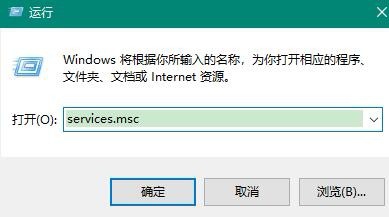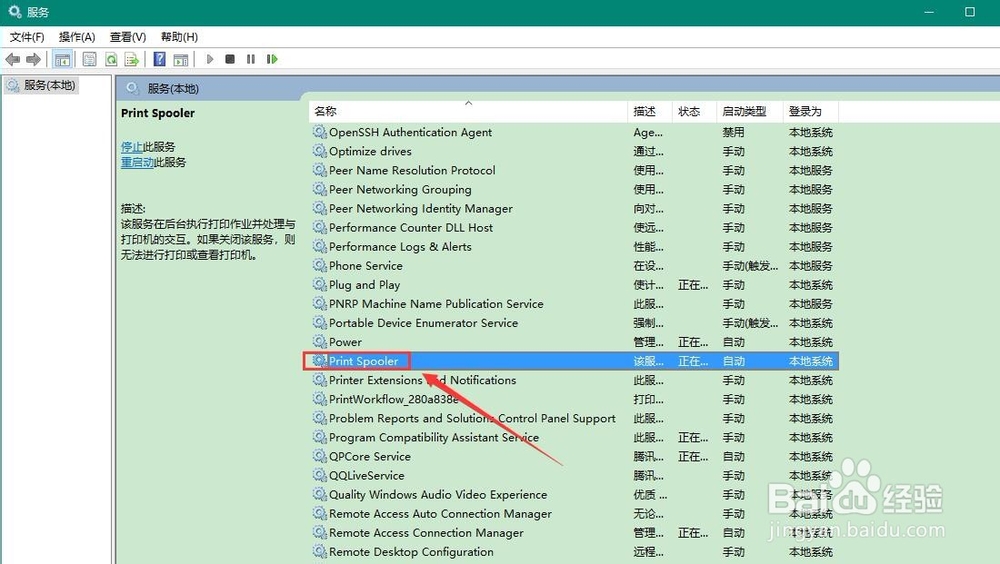win10添加网络打印机一打印就出错如何解决
1、首先,右键点击桌面左下角的开始按钮,选择“运行”命令
2、其次,在打开的“运行”对话框中输入services.msc,点击确定
3、之后,进入Windows 10系统的服务对话框,在右侧找相关的打印服务
4、在之后,找到Print Spooler服务,并且选中该服务
5、最后,点击Print Spooler服务所在描述去的“重启动此服务”,完成后就可以使用打印机了
声明:本网站引用、摘录或转载内容仅供网站访问者交流或参考,不代表本站立场,如存在版权或非法内容,请联系站长删除,联系邮箱:site.kefu@qq.com。